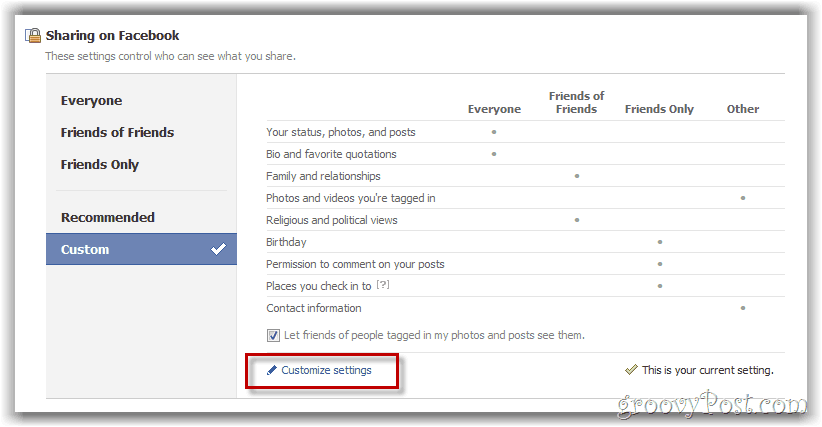Co je to soubor PSD a jak jej můžete otevřít?
Adobe Photoshop Adobe Photoshop / / July 21, 2020
Poslední aktualizace dne

Pokud vás zajímá, jak otevřít obrazový soubor PSD, budete pravděpodobně potřebovat nainstalovaný Adobe Photoshop, ale existují i jiné způsoby, jak jej otevřít. Zde je návod.
Pokud neznáte váš .jpg z vašeho .png nebo .doc z vašeho .docx, věci se mohou rychle zmatit. Žijeme ve světě přípon souborů, s různými soubory vyžadujícími jiný software. Pokud nemáte software, soubory se neotevřou.
Čas od času můžete narazit na příponu souboru, kterou váš počítač nerozpozná. Nezáleží na tom, co zkusíte, věc se prostě neotevře. Toto je běžná stížnost se soubory PSD, s nimiž byste se měli dobře seznámit, pokud jste uživatelem aplikace Adobe Photoshop.
Dobrou zprávou je, že existuje několik způsobů, jak můžete otevřít nebo převést soubory PSD - zde je návod.
Co je to soubor PSD?
PSD je zkratka pro Photoshop Document. Je to výchozí formát používaný oblíbeným grafickým editorem Adobe Photoshop k ukládání obrázků, které vytvoříte. Photoshop vám umožňuje ukládat soubory v jiných formátech, ale pokud vytvoříte soubor od nuly, bude obvykle výchozí formát PSD, pokud se nerozhodnete jinak.
Na rozdíl od některých jiných grafických souborů mohou soubory PSD obsahovat více obrázků, stejně jako vrstvy, filtry, vektorové cesty, fólie a další. Díky tomu je formát ideální pro Photoshop jako výkonný nástroj pro úpravu obrázků. Bohužel, jako proprietární formát vlastněný společností Adobe, to znamená, že mnoho jiných aplikací je nemusí otevřít, nebo ztratí část složitosti souboru, pokud je lze otevřít.
Soubory PSD jsou určeny k otevření ve Photoshopu nebo jiných aplikacích Adobe. Tyto soubory je však možné otevřít i jiným způsobem.
Jak otevřít soubor PSD
Existuje několik různých způsobů, jak otevřít soubor PSD, v závislosti na aplikacích, které máte k dispozici. To jsou některé z nejčastějších.
Používání aplikace Adobe Photoshop a dalších produktů Adobe
Nejlepší způsob, jak otevřít soubor PSD, je použít aplikace Adobe, které byly vytvořeny pro jeho použití. Nejviditelnější volbou je samotný Adobe Photoshop, který bude moci soubor nativně otevřít a používat všechny komponenty, jako jsou vrstvy a filtry, bez problémů.
Existují i další aplikace Adobe, které také otevírají soubory PSD, například Adobe Illustrator, Adobe After Effects a Adobe Premiere Pro. U těchto aplikací nebudete mít stejnou úroveň úpravy obrázků jako při použití Photoshopu, ale budou moci zpracovávat soubory ve formátu PSD.
Používání GIMP
Existují další editory obrázků, které nejsou součástí kolekce Adobe, a které mohou otevírat soubory PSD, i když většina z nich tak učiní sloučením všech vrstev a filtrů, aby vytvořil jeden obrázek.
Jednou z takových možností je bezplatný a open-source nástroj pro úpravu grafiky GIMP. GIMP je navržen tak, aby Photoshopu nabízel podobný počet funkcí bez nákladů. Otevření disků PSD v GIMP není plynulý zážitek a kvůli chybějícím funkcím můžete najít lichou chybějící vrstvu nebo jiné malformace.
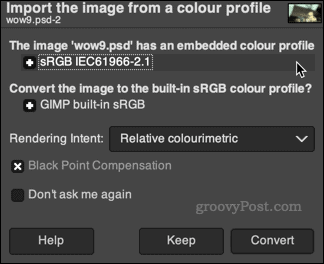
To znamená, že byste měli být schopni otevřít a pracovat s obrázkem, který jste vytvořili v GIMP, a to je nejlepší možnost, jak to udělat (kromě Photoshopu samotného). Pokud nepotřebujete pokročilé funkce, které najdete ve Photoshopu, pak GIMP vs. Photoshop bitva je jednoduchá - GIMP na rozpočet, nebo Photoshop, pokud si to můžete dovolit.
Používání Disku Google
Jednoduchý, ale účinný způsob, jak zobrazit náhled souboru PSD bez nutnosti instalace dalších aplikací, je uložení do vašeho Úložiště Disku Google.
Po nahrání můžete pomocí vestavěné funkce náhledu Disku Google zobrazit soubor PSD, i když jej nebudete moci upravit. Ve webové aplikaci Google Drive stačí dvakrát kliknout na soubor PSD a měl by se zobrazit náhled obrázku.
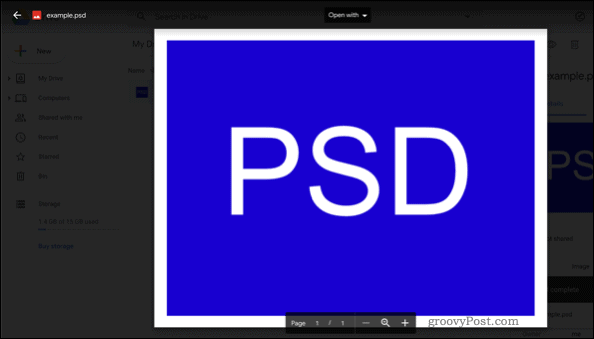
Tato metoda vás nic nestojí. Pokud máte účet Google, můžete zkontrolovat náhled souboru online. Můžete to také provést pomocí aplikace Disk Google na mobilním zařízení.
Jiné alternativy
Ostatní grafické editory, např CorelDRAW a PaintShop Pro lze také otevírat soubory PSD. Stejně jako GIMP, tyto nenabízejí plynulý zážitek, ale pokud chcete provádět jednoduché úpravy, měli byste být schopni tuto práci dokončit.
Pokud hledáte soubor PSD a ne jej upravujete, existuje řada dalších možností. Na počítačích Mac se soubory PSD otevírají v nativní aplikaci Preview. Zde není nutný žádný další software.
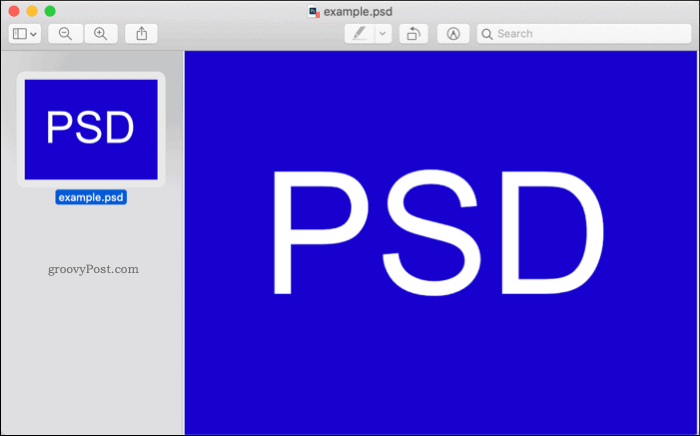
V systému Windows bezplatné aplikace, například IrfanView a Fotopea vám umožní otevřít soubor PSD, ale s menším počtem funkcí, než dokáže poskytnout GIMP nebo Photoshop.
Jak převést soubor PSD
Pokud byste raději pracovali se soubory, které používají více podporované formáty souborů, můžete převést vaše PSD do jiného formátu.
Nejjednodušší způsob, jak toho dosáhnout, je pomocí aplikace Photoshop (pokud ji máte nainstalovanou). Klikněte na Soubor> Uložit jako a vyberte jeden z dalších formátů souborů.
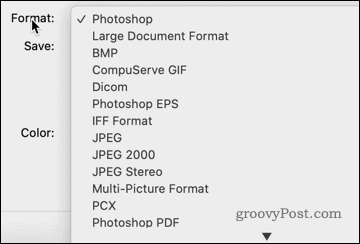
Pokud nemáte nainstalovaný Photoshop nebo jinou aplikaci Adobe, můžete soubor uložit v jiném formátu. Poté můžete obrázek upravit v GIMPu nebo jiném výše uvedeném editoru.
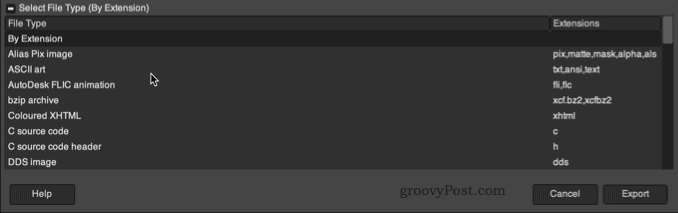
Alternativou je stáhnout aplikace pro převod obrázků Tím se soubor PSD uloží v jiném formátu.
Lepší dovednosti ve Photoshopu
Než začnete kopat tento soubor PSD, měli byste zvážit výhody, které může přinést. Photoshop je pravděpodobně nejlepší nástroj pro úpravu fotografií, který je k dispozici, s výkonnými funkcemi, které vám to umožní dávkové úpravy fotografií,odstranit pozadí, a vytvořit efekty na fotografii.
Mnoho z těchto funkcí je vázáno na vlastní soubory Adobe PSD společnosti Adobe. Po dokončení vytváření obrázků nezapomeňte uložit do souboru v širším formátu. JPG a PNG jsou pro to skvělé, zejména pokud plánujete publikovat své obrázky na webu.